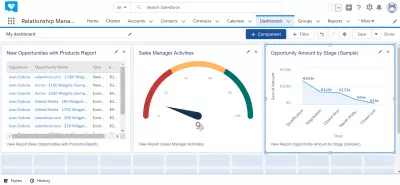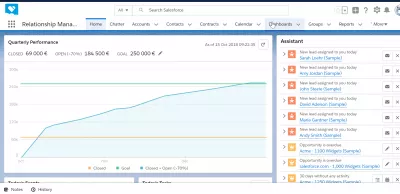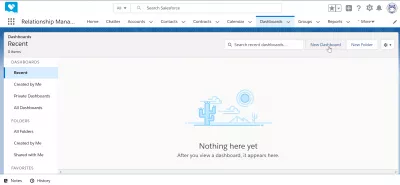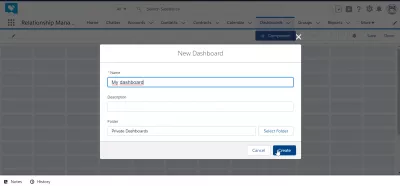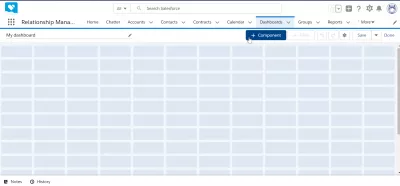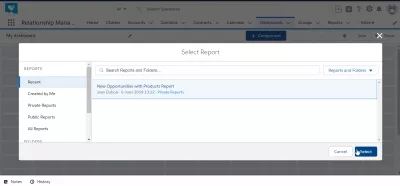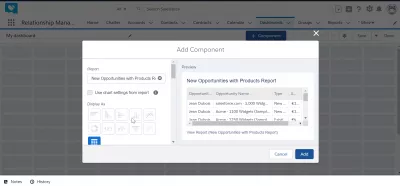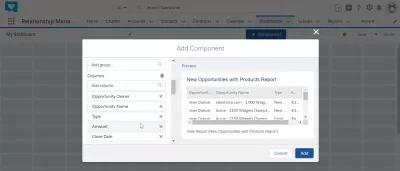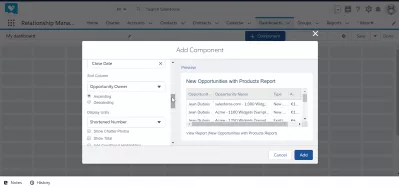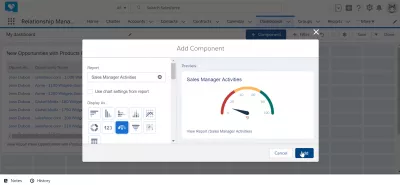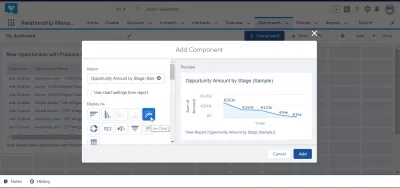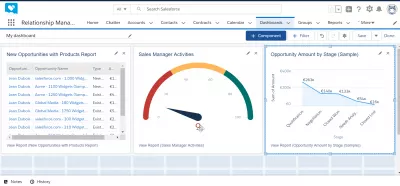Cum se creează un tablou de bord în SalesForce Lightning?
Cum se creează un tablou de bord în SalesForce?
Crearea unui tablou de bord în SalesForce vă va permite să accesați rapid și eficient cele mai importante informații pentru activitatea dvs. Tablourile de bord SalesForce Lightning conțin informațiile utile pe care doriți să le accesați rapid și pot fi personalizate pe deplin la nevoile dvs. Crearea de tablouri de bord în SalesForce este o operație simplă și necesară pentru a utiliza întregul potențial al raportării în timp real.
Pentru a crea unul, accesați pur și simplu tablouri de bord din aplicațiile de navigare> nou tablou de bord și adăugați componentele necesare pentru vizualizarea rapidă și vedeți mai jos ghidul nostru complet despre crearea de tablouri de bord în versiunea SalesForce Lightning.
Creați un nou tablou de bord
Pentru a crea un tablou de bord nou, începeți prin accesarea aplicației pentru panouri de bord din panoul de navigare din ecranul principal.
De acolo, tablourile de bord recente vor fi afișate, dacă oricare dintre ele este disponibilă. În caz contrar, puteți crea un nou tablou de bord făcând clic pe butonul noului tablou de bord.
Procedura de creare a tabloului de bord
Primul pas pentru a crea un nou tablou de bord este să introduceți un nume pentru tabloul de bord, care este obligatoriu.
În cazul în care aveți mai multe tablouri de bord, ar putea fi util să introduceți și o descriere, pentru ao putea recupera mai repede în viitor.
De asemenea, este posibil să stocați tabloul de bord într-un dosar definit, pentru a avea toate tablourile de bord memorate în mod corespunzător, de exemplu, de tipul tabloului de bord sau de utilizarea acestuia.
Adăugarea componentelor la un tablou de bord
Odată ce tabloul de bord a fost creat, acesta va fi gol, fără adăugarea niciunei componente. O anumită cantitate de pătrate va fi disponibilă, iar componentele pot fi adăugate și scalate pentru a umple aceste plăci.
Apăsați butonul de plus pentru a crea o componentă nouă.
O componentă poate fi un raport sau un dosar, iar următorul ecran va permite să căutați un raport sau un dosar existent.
Căutați raportul sau dosarul pe care doriți să îl utilizați în tabloul de bord curent și selectați-l.
Odată ce raportul a fost selectat, este necesar să selectați modul în care raportul va fi afișat ca o componentă în tabloul de bord: ar trebui să fie date brute într-un tabel, ar trebui să fie o diagramă ca o plăcuță sau o diagramă de bare, care ar trebui să fie câmpurile să fie utilizate în acea componentă și multe alte opțiuni.
Selectați modul de afișare a raportului și derulați în jos partea din stânga pentru a vedea mai multe opțiuni.
Mergând în jos în lista de opțiuni pentru acea componentă, este posibil să selectați coloanele pe care să le afișați în raport, ceea ce este deosebit de util atunci când treceți la o diagramă, în care, cel mai probabil, unele coloane nu vor aduce nicio valoare adăugată.
Mergând mai departe în lista opțiunilor, sunt disponibile mai multe opțiuni, cum ar fi selectarea coloanei pe care ar trebui să fie sortate datele, ce unități de afișare ar trebui să fie utilizate în tabloul de bord creat, ar trebui afișate totaluri și multe altele.
Previzualizarea diagramei componentei
Odată ce au fost selectate opțiunile potrivite, componenta ar trebui să fie afișată ca o previzualizare în aceeași fereastră și poate fi modificată până când se face clic pe butonul de adăugare pentru a adăuga componenta în tabloul de bord.
Nu ezitați să jucați cu diferitele tipuri de diagrame disponibile până când veți găsi una care vă va permite să luați cele mai bune decizii sau alte acțiuni din informațiile din tabloul de bord. Zona de previzualizare va fi actualizată de îndată ce faceți clic pe un alt tip de diagramă.
După ce au fost adăugate mai multe componente în tabloul de bord, acesta va arăta mai util și ar trebui să servească scopului său, pentru a afișa rapid informații în timp real pe baza rapoartelor care au fost selectate.
Crearea tabloului de bord în SalesForce pe scurt
Pentru a rezuma, crearea tabloului de bord în SalesForce este o operație ușoară și are multe avantaje și flexibilitate. Un tablou de bord Light Force vă permite să luați o decizie mai bună și să accesați rapid și să vizualizați datele care vă interesează în timp real.
Care este tabloul tău fulger de forță de vânzări preferat? Ce vă așteptați de la crearea tabloului de bord în SalesForce? Spune-ne în comentarii.
Întrebări Frecvente
- Cum poate un tablou de bord bine conceput în Salesforce Lightning să îmbunătățească luarea deciziilor de afaceri?
- Un tablou de bord bine conceput oferă informații în timp real, consolidează valorile cheie și prezintă date vizual, ajutând la formularea rapidă, informată de luare a deciziilor și a strategiei.1. ** Unde și cum să recrutați personal Salesforce și ce fel **

Yoann Bierling este un profesionist de publicare și consultanță digitală, ceea ce are un impact global prin expertiză și inovație în tehnologii. Pasionat de abilitarea persoanelor și organizațiilor să prospere în era digitală, el este determinat să ofere rezultate excepționale și să crească creșterea prin crearea de conținut educațional.